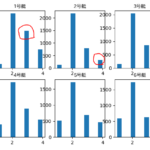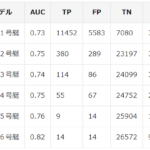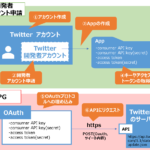サイトを開設してやるべき最低限のこと
・レンタルサーバでサイトを作りたい人
・静的なHTMLだけでサイト作成したい人
はじめに
このページでご紹介する内容はWebサーバが既にインターネット上に公開されている事を前提とします。具体的にはレンタルサーバ等を使ってのWebページ公開に関してです。
自前のサーバでapache等のWebサービスを一から構築する説明はありませんので、ご注意ください。
インターネットへの公開(検索エンジンへの登録)
「インターネットへの公開」という点では、おそらくレンタルサーバ等を借りた時点で公開されています。
インターネットでURLを直接アドレスバーに入力してページを参照できるはずです(それができない事には、インターネットに公開されていません)。ただ注意しなければならないのは、何もしていない時点では、キーワード検索しても自分のサイトは表示されません。各検索エンジンへの登録が必要なのです。
検索エンジンとは?
検索エンジン(サーチエンジン)とは、インターネット上に存在するWebページや画像ファイルなどの情報を探すためのシステムのことです。代表的なものにGoogle・Yahoo!・Baidu・Bingなどがあります。
https://ferret-plus.com/11151#p1
「検索エンジン」の説明は他のサイトが詳しいので、そちらを載せておきました。要は、キーワード検索できる機能をもったシステム、という事です。このシステムは上記各社が提供しています。
基本的にはシステムは別々ですから、それぞれ別々の検索エンジンです。別々なので、あるところでは検索で表示されるサイトが、あるところでは検索で表示されない、という事が起こり得ます。
検索エンジンのシェア
こちらのサイトで詳しく確認できます。皆さん何となくご存知と思いますが
検索エンジンシェアは、日本国内が「Google」、世界でも「Google」がランキング1位を独占
https://seolaboratory.jp/40264/#p01
ということなんです。さらに上記サイトによると、Yahoo+Googleのシェアが92%です。なぜYahooもひと括りにしたのかというと、
Yahoo!は2010年の12月からGoogle検索エンジンを採用している
https://www.lykaon-search.com/seo/post-4273
からなんです。つまり、Googleでの検索結果に表示される状態であれば、Yahooの検索結果にも表示されます。
よって、Googleの検索エンジンに認識してもらえるようにするだけで、検索エンジンへの登録は92%完了します。100%が良いのは間違いないですが、まあそれで十分かなと思います。
YahooがGoogleの検索システムを採用しているといっても、Yahooでのキーワード検索はGoogleと同じ検索順位にはならないという事は注意してください。おそらく、Yahoo独自のコンテンツ等は優先的に表示されるような、二次的な仕組みを間に入れていると思われます。
Google検索エンジンへの登録
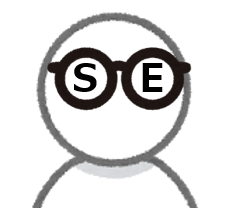
最低限次の作業をやればよし
キーワードは「Google Search Console」です。
- Google Search Consoleにアクセスします
- 「今すぐ開始」をクリックします
- 初めての方は次の画面が表示されると思います
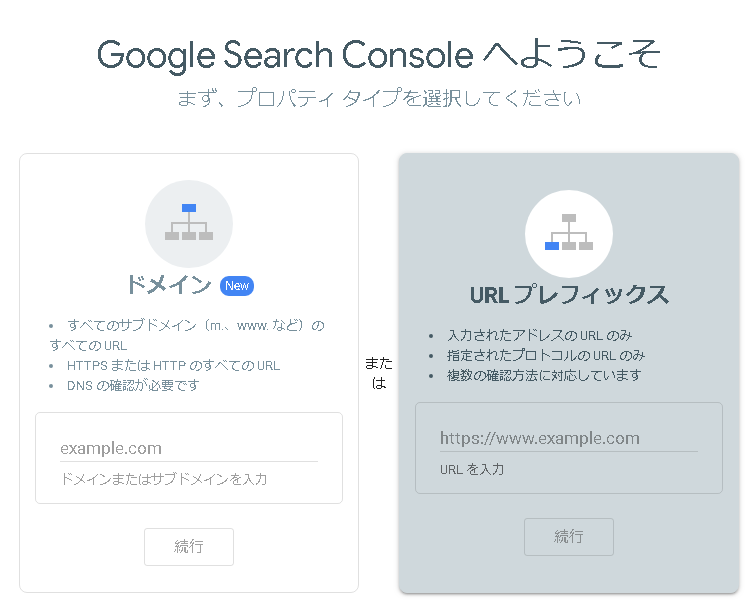
- 「ドメイン」を選択し、サイトのドメインを入力します。自分のサイトを例にすると、「ai-lab-boatrace.xyz」です。
- 次の画面が表示されますので、「コピー」ボタンを押してTXTレコードをコピーします。
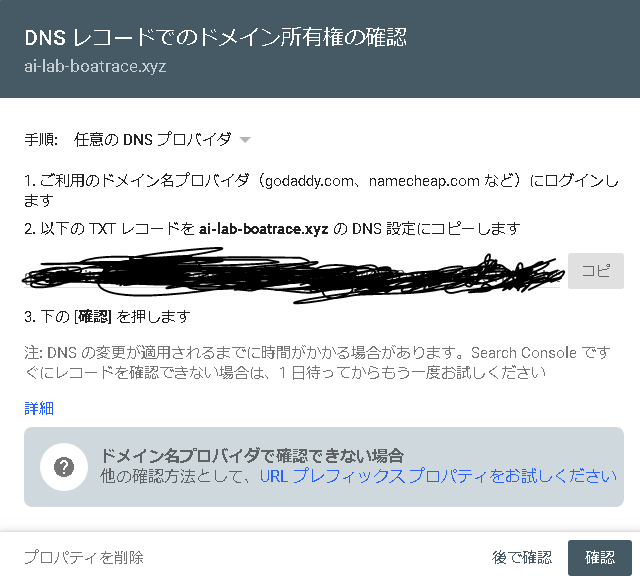
- (ここは各環境で手順が違うと思いますが、Xサーバーを基準に記載します)サーバパネルのDNSレコード設定から画像の「※ここにコピー※」に先程のTXTレコードを貼り付けして、追加します。※ちなみに、ホスト名は、何もなし・www・* の3種類を登録しました。これがどう効果が出るのかはわかりませんが。。。
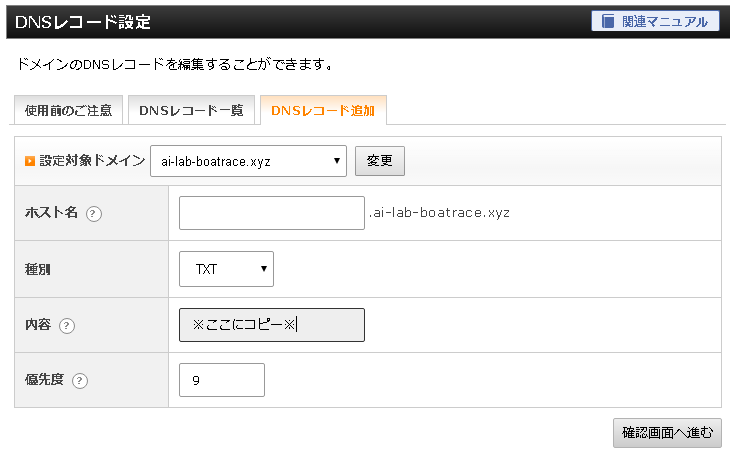
- すると、Google Search Consoleでプロパティが追加できていると思います。
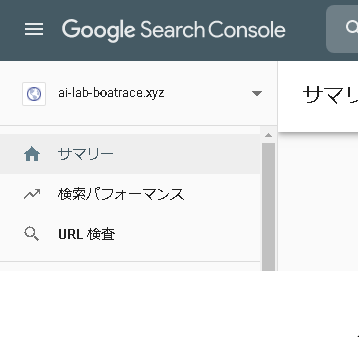
- 「URL 検査」をクリックします
- 自サイトのトップ画面のURLを入力します。自分であれば「https://ai-lab-boatrace.xyz/」です。
- 「インデックス登録をリクエスト」というボタンを押します
上記手順で、Google検索エンジンへの登録が完了します。確認作業としてgoogle検索画面で「site:登録したURL」で検索し、表示されれば登録完了です。自分の場合、「site:https://ai-lab-boatrace.xyz/」と入力して、ページが表示されます。
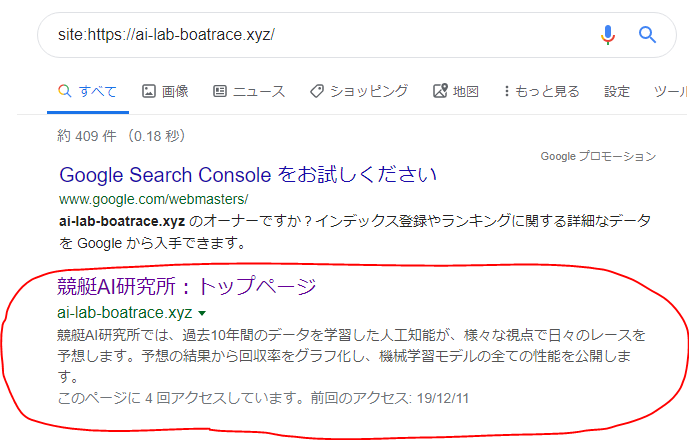
他の検索エンジンへの登録
本ページでは触れませんが、必要と感じた場合設定してください。参考URLを載せておきます。ちなみに自分は登録してません。
・最低限、「Google Search Console」に登録すれば良し
・いくつかの検索エンジンがあるが、Googleだけの登録でほぼ事足りる
サイトマップの作成と登録
続いてサイトマップの登録が必要です。サイトマップとは?の参考URLを貼っておきます。
要は、サイトの設計図です。Googleのヘルプページも貼っておきます。サイトマップを登録しておくことで、そのURL内の子ページなど、検索に表示すべき別Webページも発見してくれる、という効果があります。
wordpressを使っている場合はプラグインのツールで自動作成できますが、本サイトのトップ画面は静的なHTMLで作成しているので、自分で作って登録する必要がありました。サイトマップは、HTMLとXML形式がありますが、ここではXML形式を作成して、Google Search Consoleに登録することとします。
sitemap.xmlの形式
sitemap.xmlは次の公式サイトの形式に準拠します。単純には、下記の<url>ブロックを、サイトのページの数だけ記載してやればOKです。
|
1 2 3 4 5 6 7 8 9 10 |
<?xml version="1.0" encoding="UTF-8"?> <urlset xmlns="http://www.sitemaps.org/schemas/sitemap/0.9"> <url> <loc>http://www.example.com/</loc> <lastmod>2005-01-01</lastmod> <changefreq>monthly</changefreq> <priority>0.8</priority> </url> </urlset> |
sitemap.xmlの配置
sitemap.xmlを作ったら、自分のサイト内に配置します。本サイトの場合、「https://ai-lab-boatrace.xyz/sitemap.xml」に配置しています。※これって公開することで何かセキュリティ的なリスクになるのだろうか…?
サイトマップの登録
これは簡単です。Google Search Console 内の左メニューに「サイトマップ」があるのでクリックし、「新しいサイトマップの追加」の下に上で配置したURLを入力して、「送信」ボタンをクリックすることで完了です。
サイトマップを登録して中の記事をGoogleが読み取ってくれると、検索結果に子Webページの内容も表示されるようになっているはずです。
確認方法は、サイトを登録したときと同じく、Google検索で「site:https://ai-lab-boatrace.xyz/」のように"site:"をつけて検索をして、サイトマップ内に記載したページも表示されていれば完了です。
・サイトマップは、サイトの設計図である
・サイトマップを登録しておけば、サイト内の記事まで検索エンジンが探してくれる
URLの正規化
上記手順で検索結果に表示されるようになりました。次からは、正直最低限の領域は越していますが、まとめておきます。
正規化とは?
正規化と聞くと、統計の正規化を思い浮かべます。ここで言う正規化というのは、規格を揃えるという意味です。何かいっぱいあるアクセスURLを、全部一つに統一しましょう、という事になります。
統一すべき種類のURLの観点は三つあります。
- wwwのありなし
- httpとhttps
- index.html,php,htm,…
まず初めに、統一先のURLを決めましょう。
上記三つのそれぞれについて吟味していくわけですが、一つ必須といい設定があります。プロトコルはhttpsにしましょう。
wwwありなしと、index.htmlをつけるつけないはURLの違いでしかないので、正直なんでもいいですが、httpsかどうかは別物です。これは、セキュリティの観点で必須です。
統一したURLへのアクセスに一本化する
決めたURLへのアクセスに統一しましょう。
本サイトでは、「https://ai-lab-boatrace.xyz/」に一本化しています。「https://www.ai-lab-boatrace.xyz/」や「http://www.ai-lab-boatrace.xyz/index.html」とかでアクセスしても、全部一本化したURLに変換してアクセスしてもらいます。
それを可能にする仕組みというのが、「.htaccess」というファイルの存在です。webサービス(apache等)の機能の一つです。
では、早速配置しましょう。配置先は、一本化したい階層になります。自分だったら「https://ai-lab-boatrace.xyz/.htaccess」のパスにはります。
ここにファイルを作成して、下記内容を書きます。※xserveでは.htaccessの機能がデフォルトONですが、サービスによってはそうなってない場合もあるかもしれないので、ご利用のレンタルサーバーでご確認ください。
|
1 2 3 4 5 6 7 8 9 10 11 12 |
RewriteEngine on # https強制 RewriteCond %{HTTPS} off RewriteRule ^(.*)$ https://ai-lab-boatrace.xyz/$1 [R=301,L] # wwwなし RewriteCond %{HTTP_HOST} ^www\.ai-lab-boatrace\.xyz$ RewriteRule ^(.*)$ https://ai-lab-boatrace.xyz/$1 [R=301,L] # インデックスファイルを表示しない RewriteCond %{REQUEST_URI} ^.*/index\.(html|php|htm)$ RewriteRule ^(.*)index\.(html|php|htm)$ https://ai-lab-boatrace.xyz/$1 [R=301,L] # URL正規化コードここまで |
.htaccess の記載ルールを紹介してあるサイト(これも)を貼っておきます。
正規化に関係するのはRewriteCondとRewriteRuleです。前者がif文で、後者がif文内の命令文と思ってください。これが来たら、こう対処する、ってことです。
RewriteCondもRewriteRuleも、正規表現が使用されています。
Ruleの$1には、(.*)の内容が代入されることに留意してください。例えば「^(.*)index.(html|php|htm)$ https://ai-lab-boatrace.xyz/$1」というのは、「http(or https)://ai-lab-boatrace.xyz/XXXXXindex.html(or php, or htm)」のURLが来たら、「XXXXX」を$1に代入します。
これは例えば「https://ai-lab-boatrace.xyz/blog/index.html」とアクセスがあった際は、「blog/」(※"/"も含まれる事に注意してください)が$1に代入されます。
Google Search Console へのプロパティ追加
これすべきか分からないのですが、Googleからメールで下記の内容が届きました。
ウェブサイトの全バージョンを追加する
https、http、www あり、www なしを含め、サイトでサポートするすべての URL パターンの Search Console プロパティを追加してください。
なので、wwwのありなし、httpとhttps、index.xxx のありなし、の6パターンについて全てプロパティ追加しました。上記で9の操作「URL 検査」をその数だけ操作します。
・URLの正規化とは、アクセスURLを一本化することである
・https でのアクセスは必須である
まとめ
上述しましたが、最後の2つは"最低限のこと"ではないので、基本的には「2. インターネットへの公開(検索エンジンへの登録)」まで作業すれば大丈夫です。
SEO対策等、検索の上位に表示されるための対策は他にもありますが、まずは最低限の内容として、備忘録も兼ねてブログを書きました。